Čo je spustiteľný proces antimalwareovej služby v systéme Windows 10?
Ak otvoríte Správcu úloh a prejdete nadol do sekcie Procesy Windows, všimnete si proces s názvom Spustiteľný spustiteľný program antimalware. Z väčšej časti táto služba nebude zdaňovať prostriedky vášho systému. To spotrebuje malú, ak vôbec nejakú pamäť. Nemá skutočné poplatky za využitie CPU. Niekedy si však môžete všimnúť, že táto služba náhle začne spotrebovávať viac systémových prostriedkov. Stáva sa to, keď je systém nečinný, napr. čítaš niečo v prehliadači. Zvýšené využívanie systému trvá chvíľu a potom sa vráti na nulu. Pravdepodobne vás zaujíma, aký je proces spustiteľnej služby Antimalware Service. Veľmi jednoduchá odpoveď; je to program Windows Defender.
Spustiteľná antimalwarová služba
Program Windows Defender beží neustále v systéme Windows 10. Zostane pasívny, kým neurobíte niečo ako stiahnutie súboru. Súbor skontroluje, či neobsahuje hrozby, a potom sa vráti do spiaceho stavu. Stáva sa to, až kým sa váš systém nepoužíva, napr. Niečo nečítate online. Ak je to potrebné, program Windows Defender použije tento nečinný čas na vykonanie bežného skenovania. Možno ste si všimli, že dostávate pravidelné výstrahy Súhrnné informácie o obrancovi systému Windows. Spustiteľný proces Antimalware Service je práve to. Windows Defender beží.

Zakázať spustiteľnú službu antimalware
Ak ukončíte proces Spustiteľný program Antimalware Service Manager zo Správcu úloh, spustí sa znova. Dôvodom je, že nemôžete vypnúť program Windows Defender. Spustiteľný program Antimalware Service je proces Windows, takže sa znova spustí.
Ak by ste tento proces skutočne zakázali, účinne by ste deaktivovali program Windows Defender, čo sa neodporúča. Program Windows Defender udržuje váš systém v bezpečí Preto by ste nemali vypnúť antivírusový program, pokiaľ ho nemáte používať.
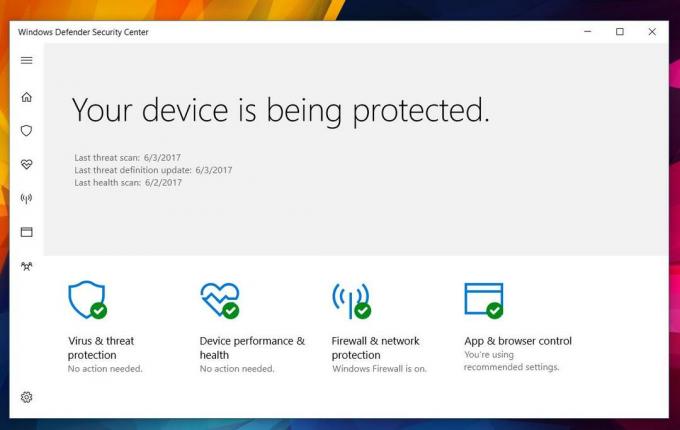
Ak však máte antivírusový program, môžete spustiť program Antimalware Service Executable. Ak to chcete urobiť, musíte upraviť register systému Windows. Otvorte register systému Windows a prejdite na nasledujúce miesto.
HKEY_LOCAL_MACHINE \ SOFTWARE \ Microsoft \ Windows Defender
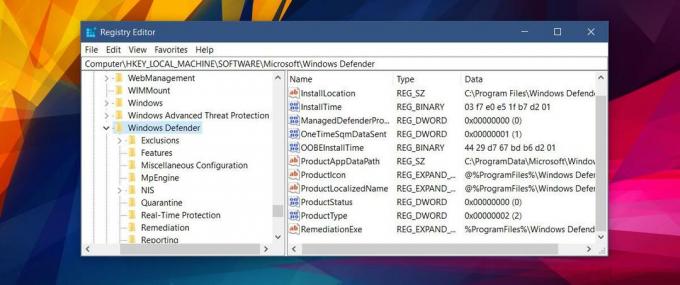
Vyhľadajte tu dva kľúče; DisableAntiSpyware a DisableAntiVirus. Ak nájdete obe kľúče, dvakrát ich upravte a nastavte ich hodnotu na 1. Ak vidíte iba kľúč DisableAntiSpyware, nastavte jeho hodnotu na 1. V prípade, že ani jeden z týchto kľúčov neexistuje, kliknite pravým tlačidlom myši a pridajte nový 32-bitový kľúč DWORD. Pomenujte ho DisableAntiSpyware a nastavte jeho hodnotu na 1.
To všetko stačí na vypnutie programu Windows Defender.
Skryť ikonu programu Windows Defender zo systémovej lišty
Ak ste v poriadku so spustiteľným procesom Anitmalware Service Executable a naozaj ste naštvaní ikonou programu Windows Defender na paneli úloh, môžete ho zakázať.
Otvorte aplikáciu Nastavenia. Prejdite do skupiny nastavení Prispôsobenie. Vyberte kartu „Panel úloh“. Posuňte zobrazenie nadol na Oblasť oznámení a kliknite na možnosť Vybrať ikony, ktoré sa zobrazia na paneli úloh.
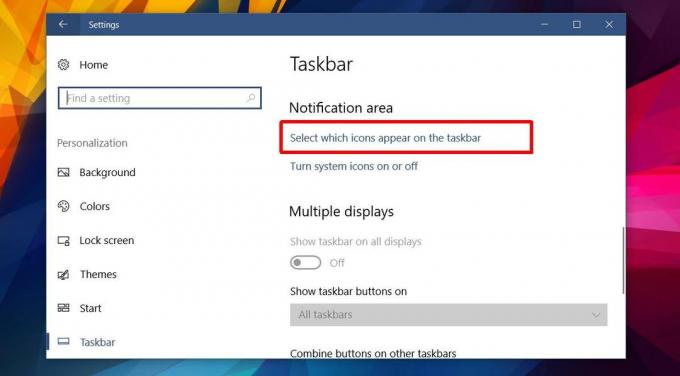
Na obrazovke „Výber ikon, ktoré sa zobrazia na paneli úloh“, vypnite ikonu programu Windows Defender. Program Windows Defender sa bude naďalej spúšťať a bude vám poskytovať súhrnné upozornenia. Ikona na paneli úloh bude skrytá.
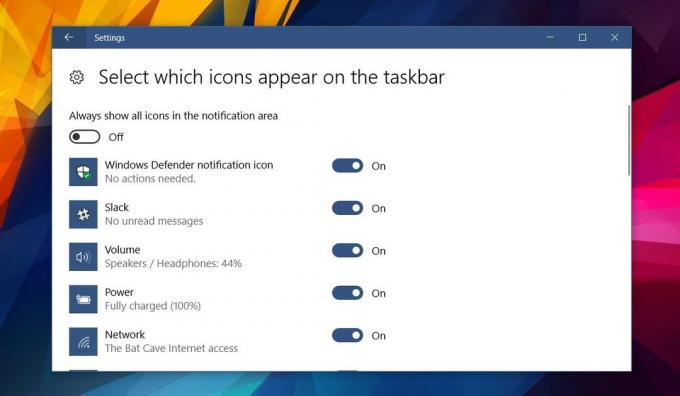
Vyhľadanie
Posledné Príspevky
Premenujte, upravte metadáta a konvertujte mediálne súbory
Každý prevodník médií sa môže pochváliť vlastnou sadou funkcií, vďa...
Monitorujte pevné disky, RAM, využitie procesora v systémovej lište s DriveGLEAM
DriveGLEAM je prenosná aplikácia na monitorovanie pevných diskov, f...
SmartSerialMail: Vytvárajte a odosielajte až 400 personalizovaných bulletinov
SmartSerialMail je aplikácia pre systém Windows, ktorá vám umožňuje...



